作为响应组代理人,已选择您来帮助应答特定组,甚至可能是多个组的电话呼叫。您可以使用 Microsoft Lync 2010 通讯软件来应答和管理传入您的组的电话呼叫。
您希望执行什么操作?
找出您所代理的组
您可以是匿名代理人,在这种情况下,呼叫者看不到您的姓名,只能看到您的组的名称。要查看您所代理的组,请执行以下操作:
-
在 Lync 主窗口中,单击“显示菜单”箭头

此时将显示“代理组”页,其中列出您作为其代理人的所有组,以及您是否已登录到每个组。有以下两种类型的组:
-
“正式” 组,需要您先手动登录,然后才能发起呼叫。
-
“非正式” 组,当您登录到 Lync 2010 时将自动登录到该组。您无法清除这些组的“已登录”复选框。
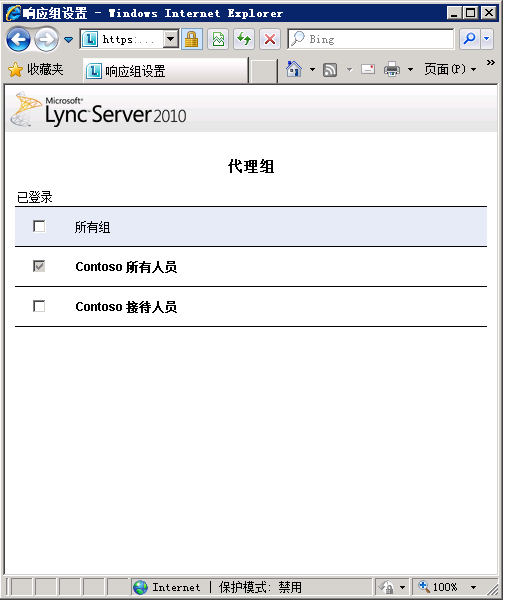
如果您是多个站点的代理人,您将会收到针对每个站点的单独页面。
登录到正式组
要登录到正式组,请执行以下操作:
-
在 Lync 主窗口,单击“显示菜单”箭头,指向“工具”,然后单击“响应组设置”。
-
在“代理组”页中,选中该组旁边的“已登录”复选框。
应答呼叫
当您登录到某个组时,您便可以进行呼叫。传入呼叫通知将为您显示哪个组正向您发送呼叫。
-
要应答呼叫,请单击传入呼叫通知。
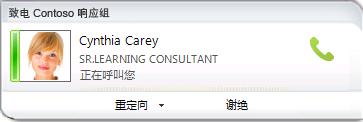
注意: 如果当呼叫者首次连接时提供了多个选项,则对话窗口将显示“(组名)的备注”、呼叫者听到的说明,以及呼叫者选择的选项。您还可以看到呼叫者等待连接到您所用的时间。
向呼叫添加即时消息
在通话中,您可以在不中断通话的情况下发送即时消息。
-
要在通话中发送即时消息,请在对话窗口中单击“IM”按钮。
向呼叫添加视频
如果您的公司支持该功能,而且您拥有音频/视频硬件,则可以向呼叫添加视频。
-
要在通话时添加视频,请在对话窗口中单击“视频”按钮。
代表响应组发起呼叫
您只能代表匿名响应组发起呼叫。
-
在 Lync 主窗口中,指向要呼叫的联系人,然后单击“呼叫”按钮旁边的箭头。(也可以在联系人卡片中执行此操作。)
-
在“呼叫”下拉列表中,单击您要为其发起呼叫的响应组。
-
单击您要呼叫的号码,或单击“新号码”输入新号码。
注意: 您不能代表响应组加入或开始电话会议或会议,也不能共享内容或记录通话。发出呼叫之后,您可以添加即时消息或视频。
重定向响应组呼叫
您可以将传入呼叫重定向到不同的号码。
-
要重定向呼叫,请在收到呼叫通知时,单击“重定向”,然后选择备用号码。
注意: 代理人不能将传入呼叫重定向到 IM 或个人语音邮件。
转接响应组呼叫
转接响应组呼叫有以下两种方法:
-
直接转接,在此方法中,您不是首先和要将呼叫转接到的接收人交谈。
-
咨询转接,在此方法中,您首先和要将呼叫转接到的接收人交谈,以确保他们可以应答呼叫。
直接转接
-
在对话窗口中,单击“保持”,然后单击“转接”。
-
单击“其他人或号码”。
-
选择联系人(或先搜索联系人)。
-
单击“确定”。
咨询转接
-
在对话窗口中,单击“保持”。
-
在 Lync 主窗口(不是对话窗口)中,从联系人列表中呼叫预期接收人(或者,输入名字或电话号码)。
-
确认转接之后,返回到原来的对话窗口。
-
单击“转接”,指向“当前对话”,然后选择联系人。
-
单击“确定”。







